Варианты скачивания музыки из интернета на флешку
Как скачать музыку с Интернета. Нигма.рф и другие
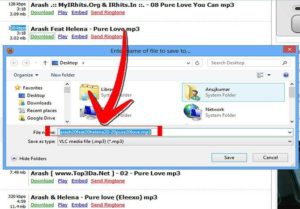
Сегодня у нас на повестке дня вопрос: как скачать музыку с Интернета бесплатно. Ведь часто хочется скачать какую-нибудь хорошую песню, или мелодию, и затем слушать ее на своем компьютере, или в mp3 плеере. Также скачанную музыку можно использовать при создании видеороликов, или слайд-шоу.
Вы уже знаете, как конвертировать в аудио видеоролики, и как скачивать файлы с помощью специальной программы.
Кроме того, есть прекрасные варианты скачивания музыки онлайн, с помощью различных сервисов. О них мы и поговорим сейчас.
Нигма.рф
Поисковик нигма.рф — наверное, самый интересный сервис для скачивания музыки, и не только. Его можно найти по двум адресам: нигма.рф и nigma.ru. Оба адреса идентичны, Вы все равно попадаете на один и тот же сайт. Чем же так хорош этот поисковик? Он очень удобен в использовании. и с ним приятно и комфортно работать.
Посудите сами: вверху в меню Вы найдете самые популярные социальные сети, самые востребованные почтовые ящики, лучшие сайты новостей и знакомств, карты яндекса и гугла, видеосервисы, и еще десятки полезных и нужных сайтов.
Есть обычный поиск, есть расширенный, который делает необязательным знание синтаксиса — все нужные варианты Вы записываете в соответствующие поля.
Поиск по картинкам имеет интересную особенность: картинку Вы получаете, и можете скачать в полном размере. К примеру, пишете в поисковой строке слово «бизнес», затем нажимаете на пункт Картинки, и в выдаче находите то, что Вам нужно. При этом можно использовать фильтр, расположенный с левой стороны: выбрать только большие картинки, только маленькие, только обои и так далее.Кликаете по картинке, и сразу получаете ее в полном размере. Остается только нажать на нее правой клавишей мыши, выбрать пункт Сохранить картинку как, и скачать ее себе на компьютер.
Пункт Книги тоже очень интересен — и такого пункта нет в более известных поисковиках.
Далее идет пункт Музыка. Музыку можно найти практически любую: фоновую, иностранную, из фильмов, популярную. Кроме того, ее можно не только послушать, но и скачать. Также ко многим песням прилагаются тексты. По качеству поиска, и по функционалу этому сервис, на мой взгляд, действительно, один из лучших. Я без проблем находил через него то, что мне нужно, слушал и скачивал.
Далее идет пункт Математика. Можно решать математические примеры, можно вводить уравнения, например, y=x2 или игрек равно икс в квадрате — причем можно так и прописать словами в окне. Попробуйте это сделать, и Вы внизу увидите график этого уравнения.
Для меня большим сюрпризом явилось то, что сервис даже решает квадратные уравнения! Попробуйте забить в строке x2−3*3+2=0, или икс в квадрате минус три икс плюс два равно нулю. Получите ответ: x = 1 и 2. Или вбейте в строку: ||x| −3| =2 Получите целых четыре значения x.
Незаменимая помощь школьникам, для проверки домашних заданий.
Пункт Мини-игры — клондайк для любителей поиграть. Игры самые разные: стрелялки, бродилки, гонки, стратегии, словом, на любой вкус, простые и сложные.
Музыка вКонтакте
Следующий сервис, в котором можно найти множество музыки — социальная сеть вКонтакте. К сожалению, скачивать музыку там нельзя. А программа Saver, которая раньше скачивала музыку из этой социальной сети, перестала у меня работать. Переустановка программы дело не решила.
Но есть возможность скачивать музыку вКонтакте и без каких-либо программ. Достаточно лишь зайти на сайт download-music-ontakte.ru. Если Вы подключите сервис вКонтакте к этому сайту, то сразу же увидите на нем то, что разместили у себя в разделе Мои аудиозаписи. А набрав в строке поиска то, что Вам нужно, Вы без труда получите аудиофайлы вКонтакте.
Все файлы, которые Вы найдете, Вы можете слушать и скачивать.
Фонотека от
Мощный сервис фонотека от — хранилище бесплатной фоновой музыки на любой вкус. Выбор можно производить по жанру, по настроению, по инструменту, по длительности. Очень впечатляет, и будет весьма интересен для создателей слайдшоу и рекламных роликов. Да и для настроения фоновую музыку иногда приятно послушать.
Myzuka.ru
Следующий сервис, который стоит упомянуть: Myzuka.ru. Набрав в строке поиска то, что хотите найти, получаете качественную выдачу, без всяких проблем слушаете музыку, и скачиваете.
MP3Ostrov.Com
MP3Ostrov.Com — интересный сервис, с хорошей выдачей. Вбиваете в поисковой строке то, что хотите найти, и в списке выбираете то, что хотите прослушать, или скачать.
Muzofon.com
Muzofon.com — тоже хороший сервис, и выдача нормальная. Музыку также можно скачивать, и слушать.
Более подробные сведения Вы можете получить в разделах «Все курсы» и «Полезности», в которые можно перейти через верхнее меню сайта. В этих разделах статьи сгруппированы по тематикам в блоки, содержащие максимально развернутую (насколько это было возможно) информацию по различным темам.
Также Вы можете подписаться на блог, и узнавать о всех новых статьях. Это не займет много времени. Просто нажмите на ссылку ниже:
Подписаться на блог: Дорога к Бизнесу за Компьютером
Как бесплатно скачать музыку с Одноклассников на флешку
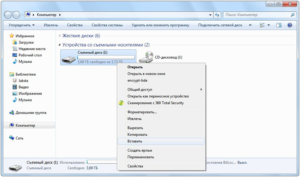
В данной статье мы дадим ответ на вопрос: как с Одноклассников скачать музыку на флешку. Причем делать это будем разными способами, а в конце вас ждет видео, которое дублирует описанный процесс. Давайте приступать.
- Что нам понадобится
- Качаем на USB-носитель
- Сохраняем музыку напрямую
- Google Chrome
- Opera
- Mozilla Firefox
- Яндекс.Браузер
- Microsoft EDGE
- Дополнительная информация
- урок
Для того чтобы бесплатно скачивать музыку с ok.ru на флешку, нужен непосредственно сам накопитель, компьютер или ноутбук и, естественно, интернет. Скажем сразу: все это полностью бесплатно. Вам придется платить только в том случае, если у вас лимитированный канал в сеть. В большинстве случаев это не так.
Также вам не понадобится установка дополнительных программ. Все что мы опишем, можно выполнить при помощи штатных средств любой операционной системы. Конкретно о том, как перекинуть музыку из Одноклассников, можно прочитать в соответствующей статье. Мы же поговорим о ее записи на флешку.
Качаем на USB-носитель
Итак, для того чтобы загрузить песни из «Моей страницы» Одноклассников на флешку, делаем следующее:
- В первую очередь, конечно же, нужно подключить саму флешку к компьютеру. Делается это через USB порт на задней или передней панели ПК.
- Проверьте, хватает ли на накопителе свободного места. Для того чтобы это сделать, откройте его в проводнике и, кликнув правой кнопкой мыши, выберите пункт «Свойства».
В относительно новых операционных системах (Windows 7, 8 или 10) количество занятого и свободного дискового пространства отображается сразу. Никаких действий производить ненужно.
- Далее нам нужно открыть на компьютере папку, в которую вы ранее перенесли песни из ОК, и выделить те из них, которые будем копировать на флешку. Переместить музыку можно либо при помощи контекстного меню, либо применив сочетание горячих клавиш Ctrl+C.
- Осталось только открыть нашу флешку и вставить туда контент. Для этого, опять же, можно использовать контекстное меню проводника Windows или сочетание клавиш Ctrl+V.
- Начнется копирование музыки из Одноклассников на флешку, которое может занять довольно длительное время (все зависит от количества скачиваемых треков).
После этого наши данные окажутся на внешнем носителе.
Заметка: можно выделить несколько песен отдельно, если кликать по ним левой кнопкой мыши с зажатой клавишей Ctrl на клавиатуре.
Естественно, любой объект, в том числе и наш трек, можно просто перетаскивать в папку мышкой.
Существует и еще один способ копирования музыки на наш накопитель. Чтобы его реализовать, нужно сделать правый клик на выбранных файлах и нажать пункт «Отправить», а затем указать нужное устройство.
Сохраняем музыку напрямую
Все, что вы прочитали выше, конечно, хорошо и правильно, но производить каждый раз такую манипуляцию не слишком удобно. Есть вариант, который заставит браузер и Windows делать все за вас автоматически. Давайте рассмотрим его для каждого из популярных браузеров.
Google Chrome
Суть способа автоматического копирования на флешку имеет как достоинства, так и недостатки. Мы просто поставим путь загрузки браузера на наш внешний носитель, но тут вас ждут некоторые подводные камни.
Например:
- если накопитель будет отсутствовать в USB, браузер выдаст ошибку;
- вам может понадобиться сохранять данные в другое место;
- свободное пространство флешки быстро закончится.
Все же не описать этот вариант мы не можем. Итак, делаем такие шаги:
- Кликаем по иконке с изображением трех точек, расположенной в верхней правой части браузера. В выпадающем меню выбираем пункт «Настройки».
- Прокручиваем окно браузера вниз и разворачиваем дополнительные опции.
- Прокрутите дополнительные настройки до места «Скачанные файлы» и укажите каталог, в который по умолчанию Google Chrome будет загружать данные. Также тут есть переключатель, активировав который, мы сможем каждый раз выбирать путь сохранения. Его мы обозначили цифрой «2».
На этом описание настройки загрузок в Google Chrome закончено, переходим к следующему браузеру.
Opera
Для того чтобы явно указать путь закачек в Opera, делаем следующее:
- Кликаем по расположенной в левой верхней части иконке «O» и выбираем из выпадающего списка пункт, отмеченный цифрой «2».
- Точно так же, как и в Chrome, мы можем задать каталог загрузок по умолчанию или активировать функцию постоянного запроса. Для этого перейдите во вкладку «Основные» — пункт «Загрузки».
Давайте разберемся как обстоят дела у не менее популярного «Огненного Лиса».
Mozilla Firefox
Чтобы сменить каталог скачанных файлов в Mozilla Firefox, делаем так:
- Запустите меню браузера (для этого жмем по кнопке, отмеченной цифрой «1») и выберите раздел «Настройки».
- Аналогично двум другим браузерам Mozilla настраивается на выбор конкретного каталога для загрузок или постоянного запроса.
Вот и дошла очередь до горячо любимого всеми браузера от Яндекса.
Яндекс.Браузер
Давайте научимся менять путь загрузок и в этом обозревателе. А делается это так:
- Откройте браузер и запустите его настройки так, как это показано на скриншоте.
- Данный обозреватель, как и продукт от Google, основан на ядре Chromium, поэтому настройки тут похожи. Прокрутите их вниз и нажмите кнопку, которую мы обвели красной рамкой.
- Это наши настройки. Можно указать путь сохранения данных по умолчанию, активировать постоянный запрос или включить функцию открытия офисных документов в браузере.
Нам осталось лишь рассмотреть продукт от Microsoft: этим браузером тоже пользуется огромное количество людей.
Microsoft EDGE
Для управления загрузками в стандартном браузере Windows 10 нам нужно сделать следующие шаги:
- Откройте настройки обозревателя кликом по значку, отмеченному на скриншоте цифрой «1», и выберите пункт «Параметры».
- Теперь прокрутите настройки и нажмите на кнопку, которую мы отметили на скриншоте ниже.
Тут находятся настройки загрузки в Microsoft EDGE.
На этом наша инструкция подошла к концу, но не стоит закрывать окно: обязательно прочтите дополнительную информацию, которая находится ниже.
Обязательно дождитесь пока копирование данных будет завершено. Но даже после этого нельзя просто выдергивать накопитель из USB. Для корректного отсоединения файловой системы флешки от Windows нужно произвести безопасное извлечение устройства.
Делается это так:
В системном трее нажмите левой кнопкой мышки на значок устройства и выберите пункт «Извлечь».
Вопрос о том, можно ли бесплатно скачать песни из Одноклассников на флешку раскрыт полностью. Напоминаем, сам процесс скачивания описан в другой статье на нашем сайте. Там мы подробно рассмотрели способы загрузки контента из меню «Моя музыка».Если вы используете непроверенную флешку, обязательно просканируйте ее антивирусом. В противном случае ваш ПК или ноутбук может быть заражен. Таких случаев очень много – не пренебрегайте этим простым правилом.
урок
После того как вы прочли статью, рекомендуем также просмотреть тематическое видео. В нем мы подробно опишем процесс сохранения музыки непосредственно на флешку.
Как скачать музыку на флешку с Одноклассников бесплатно

Как скачать музыку с Одноклассников на флешку? Нередко необходимо получить файлы в стандартном разрешении, для их дальнейшего использования. Провести процедуру скачивания несложно, потребуется потратить совсем немного времени.
Цели
Зачем нужно провести скачивание музыки из ОК? Перечислим причины:
- Вы хотите иметь ее на телефоне и слушать в любое время;
- Не желаете зависеть от доступа в интернет и работы приложения;
- Воспроизведение будет происходить на другом устройстве;
- Нужно создать цифровую фонотеку.
ОК предлагает прослушивать песни на ПК или с помощью мобильного приложения в специальном разделе. Но это не всегда удобно, нередко для воспроизведения используются иные устройства.
Варианты решения проблемы без скачивания
Если вы хотите прослушивать музыку в машине или при помощи различного оснащения, то можно воспользоваться следующей схемой:
- Установить приложение ОК;
- Соединить телефон с магнитолой и другим устройством при помощи кабеля или Bluetooth;
- Зайти в “Моя музыка”;
- Включить воспроизведение.
При использовании подобного метода динамики устройства будут применяться для проигрывания. Сигнал передается со смартфона на оборудование посредством беспроводного канала или кабеля.
Как скачать музыку с ОК на флешку бесплатно?
Если необходимо провести скачивание, то можно воспользоваться расширением SaveFrom. Оно считается одним из самых популярных и безопасных на данный момент. Преимуществ у дополнения множество:
- Простота использования;
- Не нужно осуществлять множество дополнительных действий;
- Расширение работает с рядом крупных сайтов;
- После установки появляется специальная кнопка возле файлов, с ее помощью можно скачать контент;
- Сохранение происходит в папку, которая предназначена для загрузки.
Как установить?
- Откройте боковое меню в браузере;
- Найдите пункт с инструментами и расширениями;
- В списке дополнений спуститесь вниз;
- Перейдите в магазин расширений для Хром;
- Введите название дополнения в строку для поиска;
- Дождитесь окончания загрузки и установки в браузер.
Как скачать музыку:
- Повторно зайти в браузер;
- Перейти в ОК;
- Проследовать в раздел с музыкой;
- Навести курсор на первый трек;
- Появится зеленая кнопка с надписью «Скачать»;
- Необходимо нажать на нее;
- Переводить указатель на другие файлы и выполнять загрузку по описанной выше схеме.
Придется запустить скачивание каждого трека, чтобы сохранить музыку в папку на ПК. На данный момент это самое удобное и функциональное расширение.
Как скачать песни с Одноклассников на флешку бесплатно?
Интересует, как скачать музыку на флешку с Одноклассников бесплатно? После загрузки треков потребуется провести их копирование на носитель:
Если у Вас остались вопросы — сообщите нам Задать вопрос
- Установить флеш-карту в разъем. Дождаться, пока она определится в системе;
- Открыть папку с загрузками;
- Выделить все треки;
- Перетащить их в окно флешки;
- Дождаться окончания копирования.
Скорость зависит от поддерживаемых стандартов USB накопителем и портом ПК. Процесс перемещения может занять до 10-20 минут, в зависимости от общего объема всех файлов.
Существует и другой способ:
- Перед началом скачивания зайти в настройки браузера. Найти в них папку для сохранения;
- Выбрать подключенный накопитель;
- Начать скачивание музыки;
- Она сразу будет загружаться на флеш-карту.
Как скачать музыку из ОК на флешку?
Можно провести копирование аудиозаписей при помощи телефона. Потребуется воспользоваться специальными приложениями:
- Зайти в официальный магазин на платформе;
- Найти в нем программу, вроде «Музыка ОК». Лучше выбирать самое популярное приложение, с высоким баллом;
- Скачайте его на мобильный;
- Необходимо пройти авторизацию. Появится список композиций;
- Осуществите их скачивание.
Как переместить записи на флеш-карту:
- У смартфона должна быть поддержка OTG;
- Потребуется специальный переходник на USB. Подключите накопитель;
- Подождите, пока носитель определится в системе;
- Зайдите в средство для управления файлами;
- В папке со скачанными аудиозаписями выделите их;
- Переместите на подключенный накопитель;
- Подождите окончания копирования.
Какие недостатки у данного способа?
- У смартфона должна быть поддержка внешних накопителей. Не каждый телефон подойдет для использования;
- Есть вероятность получить вирус даже при скачивании в официальном магазине. Поэтому загружайте популярные приложения;
- Не исключена утрата доступа к странице.
Как предотвратить последующие проблемы?
- Загружайте приложения из магазина, пользуйтесь проверенными программами;
- После выполнения процедуры рекомендуется сменить пароль в ОК;
- В случае посещения профиля с посторонних устройств надо еще раз поменять код доступа к странице.
Как скачать музыку из ОК без дополнительных программ?
Как скачать музыку с интернета на флешку: пошаговая инструкция

Если вы только начинаете осваивать просторы интернета и еще не до конца разобрались со всеми нюансами и тонкостями, то данная статья как раз для вас. Мы будем вести разговор о том, как скачать музыку с интернета на флешку.
Сделать это можно довольно просто, вам не понадобится ничего, кроме, естественно, самого компьютера с выходом в Сеть. Ну и, конечно же, без карты памяти тоже не обойтись.
Первое, что необходимо сделать — это вставить флешку в USB-порт.
Первые шаги, или С чего начать?
Итак, после того как наша карта памяти окажется в нужном слоте, вы можете скидывать на неё всё, что захотите. Безусловно, перебрасывать можно не только те файлы, которые хранятся на вашем жестком диске, но и напрямик скачанные из интернета.
В чём отличие, спросите вы? Второй способ экономит время, так как вам не требуется повторно копировать файл с винчестера на флешку. Единственное, на что рекомендуется обратить внимание, так это на установку такой полезной программы, как USB-security. Она нужна для того, чтобы обнаруживать угрозы на съемном носителе и удалять их.
Если вы откажетесь от использования такого софта, то у вас должен быть надёжный антивирус, который перехватит вредоносный файл. А сейчас давайте перейдём к следующему шагу.
Как скачать музыку с интернета на флешку?
Чтобы это сделать, нам нужно перейти на сайт, с которого будет осуществляться закачка файлов. Желательно, чтобы его рейтинг был высоким, так как в настоящее время предлагают платные варианты, а на это не нужно вестись, ведь на просторах интернета полным-полно бесплатной музыки, причём на любой вкус.
Чтобы найти то, что вам нужно, достаточно ввести название в браузера или в специальное поле для поиска. Обратите внимание: в зависимости от того, какой браузер вы используете, скачанные файлы могут сохраняться в разных местах. Чаще всего нужно перейти в «Мои документы», а затем в «Загрузки» или «Downloads».
Но тут можно увидеть, что материал идет вразброс, что не очень удобно, поэтому рекомендуем создать для этого отдельную папку.
Куда и как сохранить музыку
Тут есть несколько вариантов. Давайте рассмотрим каждый из них. Во-первых, вы можете непосредственно в вашем браузере указать место, куда будет сохраняться скачиваемый материал.
Следовательно, можно создать пустую папку и указать, например, в Opera, что вы хотите сохранять закачки именно там. Но данный метод хорош лишь тогда, когда вы качаете только музыку.
Если же это программы, игры, видео, и всё это вперемешку, то смысла от этих манипуляций нет. Так как скачать музыку с интернета на флешку довольно просто, то давайте скажем пару слов о втором методе.
Тут нужно создать новую папку, перейти в «Загрузки» и при помощи зажатой клавиши Ctrl скопировать всю музыку туда, куда нам нужно. Крайне удобно и быстро. Рекомендуется воспользоваться именно таким способом, так как он крайне прост.
Что делать дальше?
Итак, вы скачали из интернета музыку, и флеш-карта находится в usb-порту. Теперь можете приступать непосредственно к копированию. Можно сделать так, как удобнее вам, например, скопировать папку и вставить её на съемном диске или же вырезать и вставить. Если вы воспользуетесь первым методом, то музыка у вас будет не только на флешке, но и на компьютере.
Если же вы вырежете папку, то из памяти ПК она удалится. Смотрите сами, что вам более подходит, ведь тут всё индивидуально. Обратите внимание на то, что объем папки не должен превышать объем вашего съёмного носителя. Если это условие не соблюдать, то у вас вряд ли что-то получится.
Как вы видите, тут всё просто, поэтому давайте пойдём дальше и разберёмся с еще одним элементарным, но очень важным моментом.
О типичных неполадках
Мы уже немного разобрались с тем, как скачать музыку с интернета на флешку, а сейчас несколько слов о том, как устранить наиболее часто встречающиеся проблемы со съёмным носителем. Если материал не скидывается на флешку, то попробуйте вставить её в другой USB-порт, так как тот может быть неисправен.
Далее необходимо кликнуть правой кнопкой мыши по значку появившегося нового оборудования и нажать на «Свойства». Вы увидите, работает ли устройство в нормальном режиме, и сколько там свободного места. Загружая музыку, всегда помните о том, что вы можете подцепить вирус, который заразит как карту, так и операционную систему.
В любом случае неисправность исходит либо из USB-порта, либо непосредственно от вашей флешки. Всё решается сменой гнезда или же походом в сервисный центр.
Использование Cardreader
Если при попытке скидывания музыки вы получили сообщение о том, что на съёмном диске недостаточно свободного места, то это явный сигнал к тому, что нужно освободить память. Руководствоваться нужно тем, какого именно объема вам не хватает.
Если это 100 мегабайт, то удалить нужно ровно столько же, хотя опять же вы можете удалить полностью всё, если там нет важных файлов. Ну вот, теперь процесс пошел. Обратите внимание: из-за повреждённых портов могут появляться самые различные ошибки. В этом случае лучше всего использовать «Кардридер».
Вставьте его в порт через специальный переходник. А дальше уже — вашу флешку. Сам процесс не сильно отличается от обычого копирования музыки из интернета.
Дождитесь окончания загрузки, прерывать процедуру не рекомендуется, так как можно повредить важные сектора, вследствие чего устройство, вообще, будет работать неправильно. Кстати, еще один интересный момент, который поможет сэкономить вам время.файлы совсем не обязательно скидывать с накопителя на компьютер и только потом слушать, это можно делать непосредственно со съёмного диска. Что касается игр, то их желательно сбрасывать на винчестер, так как множество флеш-карт имеют низкую скорость.
Как скачать музыку на флешку бесплатно
Уже было сказано о том, что на просторах интернета достаточно много аудиофайлов, которые находятся в свободном доступе. Вам не нужно ничего покупать, активировать, отправлять sms-сообщения и т. п. Если вы увидели подобного рода предложения, помните — это мошенники, и они на вас наживаются.
Где найти материал? Тут все индивидуально, заметим только, что ресурсов на сегодняшний день более чем достаточно, и каждый найдет то, что ему нужно. Можно загружать музыку из социальной сети «ВКонтакте», но для этого вам потребуется специальный софт.
Наличие антивирусной программы защитит вас от вирусов, которые нередко встречаются сегодня и в аудиофайлах.
Заключение
Обратите внимание на то, что форматировать съёмный диск можно в нескольких форматах. Используйте тот, который больше подходит вам, например NTFS или FAT. В некоторых случаях это позволяет на порядок увеличить скорость чтения, следовательно, музыка будет копироваться немного быстрее, это же касается и удаления.
Теперь вы знаете, как скачать на флешку музыку. Согласитесь, ничего сложного в этом процессе нет. Главное — это ничего не покупать и не накачать вирусов, так как это может испортить вашу операционную систему. Что касается оптимальных объёмов съемного диска под аудиофайлы, то тут нет смысла что-либо советовать.
Кому-то достаточно 2 гигабайт, а для некоторых меломанов и 32-х будет мало. Ну вот, пожалуй, и всё, что можно сказать на эту тему. Всё предельно просто. Но если вы только начинаете пользоваться ПК, то отнеситесь к каждому пункту с особым вниманием, и будет вам счастье.
А если с первого раза не получилось, то не поленитесь повторить.
Варианты скачивания музыки из интернета на флешку

Лет 10–15 назад люди, желая послушать музыкальные новинки, покупали в киосках или на рынке музыкальные кассеты и компакт-диски. Стояли в очереди за только что появившимся альбомом.
Даже нелегальные копии музыкальных произведений нужно было ещё найти, и не так уж мало заплатить. Сейчас мир изменился. Получить себе в телефон или на компьютер популярный трек или альбом в считанные секунды не составляет труда.
Разберёмся, как скачать музыку с интернета на флешку.
Необходимость загрузить на съёмный носитель возникает, когда мы хотим послушать её на устройстве, где нет выхода в интернет. Например, в машине или на музыкальном центре. Ещё флешка нужна, когда необходимо перенести музыку с одного компьютера на другой.
Как найти музыку в интернете
Основным форматом музыкальных файлов в интернете является MP3. Это сжатый формат звука, когда из аудиопотока исключаются те частоты, которые не воспринимаются слухом человека.
Благодаря этому размер файла существенно уменьшается, а потеря качества при прослушивании на непрофессиональных устройствах незаметна. На дорогом оборудовании, конечно, удовольствия от звучания вы не получите.
Но нас интересует музыка для повседневности, и приоритетом является возможность записать как можно больше треков на одно устройство.
Качество внутри формата MP3 тоже бывает разным. Характерным показателем является битрейт, показывающий степень сжатия аудиопотока, измеряется в битах в секунду. Можно найти файлы с 128, 256 и 320 Кбит/с. У первого коэффициент сжатия 12:1, т.е. на один диск поместится музыка к 12 AudioCD. Это весьма низкое качество, в нём обычно происходят интернет-трансляции.
Скачивать лучше файлы с параметрами 256 и 320 Кбит/с. Если музыка предназначена для прослушивания в машине, средненьком плеере, обычных компьютерных колонках, то 256 Кбит/с вполне подойдут. Если динамики или наушники качественные, старайтесь найти музыку с показателем 320 Кбит/с.
Скачивание музыки из интернета
Алгоритм простой:
- В строке поисковика вводим запрос. Либо просто MP3, либо какой-то конкретный трек. Определитесь, будете ли вы делать это бесплатно либо с платного ресурса. На бесплатных сайтах качество может быть ниже, но и платные композиции иногда оставляют желать лучшего.
- Выберите и зайдите на понравившийся сайт.
- Если это платный ресурс, пройдите регистрацию, введите данные карты. На некоторых сайтах данные можно ввести непосредственно при скачивании.
- Найдите нужную песню.
- Рядом с ней должен быть значок «послушать» и «скачать». Прослушать — это возможность ознакомиться с композицией без сохранения её на компьютер. При нажатии «Скачать», песня по умолчанию сохранится в папку «Загрузки» вашего компьютера. Вы можете изменить настройки браузера и сами выбрать место сохранения загружаемых фалов.
- Можно кликнуть правой кнопкой на значок «Скачать» и выбрать «Сохранить как», после чего указать место назначения. Если ваша цель — записать музыку на флешку, то её и выбирайте, так отпадёт необходимость потом копировать её с винчестера. Если при правом щелчке нет такого пункта, а есть только «Сохранить страницу как», это кликать не нужно. Сохраняйте, как указано в предыдущем пункте.
Как записать музыку на флешку
Если музыка сохранилась на винчестер, то нужно провести процедуру копирования данных на съёмный носитель.
- Вставьте флешку в порт, дождитесь автозапуска, откройте нужную папку на ней.
- Зайдите в проводник, откройте папку, где сохранена музыка.
- Если скачивание производилось браузером автоматически, и вы не можете найти, куда, откройте браузер и найдите кнопку «Загрузки». Она иногда обозначается направленной вниз стрелкой. После того как откроется окно, найдите там кнопку «Показать в папке».
- В открывшейся папке выделяем нужные нам файлы и нажимаем «Копировать».
- Переходим к окну флешки и нажимаем «Вставить». Если данные копируются в корень карты памяти, то можно просто щёлкнуть правой кнопкой на нужных треках и выбрать «Отправить на съёмный диск».
- Дождитесь окончания копирования и безопасно извлеките устройство.
Загрузка из социальных сетей
Ещё одним источником музыки в интернете являются социальные сети. Рассмотрим, как можно скачать музыку на флешку с ВК и с Одноклассников. Для этого понадобится специальная программа по сохранению треков на компьютер. Есть универсальный способ, подходящий для любой социальной сети и Ютуба, это дополнение к браузеру SaveFrom.net. Делаем следующее:
- Заходим на сайт разработчика http://ru.savefrom.net.
- Нажимаем кнопку «Установить»
- Теперь рядом с каждой песней в соцсетях появится кнопка «Скачать».
Социальная сеть ВКонтакте
Есть несколько наиболее популярных решений, как музыку с Контакта скачать на флешку:
- Плагин Saver. Скачать его можно с сайта http://audioontakte.ru. После установки возле треков в ВКонтакте появятся ссылки для скачивания.
- Программа Music, официальный сайт https://music.ru, после загрузки нужно авторизоваться под своими учётными данными. Представляет быстрый и удобный поиск композиций через интерфейс программы.
- Плагин Lovi аналогичен первому, встраивается в браузер, не требует дополнительного запуска.
Загрузка музыки с OK.ru
Из специализированных решений, позволяющих скачать с Одноклассников музыку на флешку, можно выделить следующие:
- MusicOK — это расширение для браузера Google Chrome, после установки которого достаточно просто обновить страницу, и напротив музыкальных треков появятся кнопки для скачивания. Загрузка будет производиться напрямую на компьютер без открытия дополнительных окон.
- OkTools— также расширение Гугл Хром, позволяющие скачивать не только музыку, но и видео, фотографии, причём не только по отдельности, но и группой.
Как закачать музыку на флешку с ноутбука
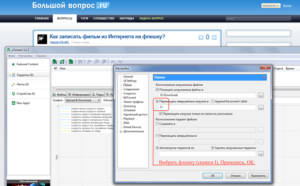
» ПО » Как закачать музыку на флешку с ноутбука
Для того чтобы скачать музыку на флешку с компьютера, ноутбука, нетбука или интернета необходимо подключить USB-флеш-накопитель, карту памяти к соответствующему разъёму на компьютере и скопировать нужную музыку на флешку.
Если подходящего входа для флеш-карты не оказалось, тогда подключение осуществляется через картридер.
После подключения флешки к компьютеру откроется окно автозагрузки (при условии, что автозагрузка включена), в котором будут предлагаться возможные действия.
Открываем флешку
На скриншоте приведён пример предлагаемых действий. Выбираем пункт «Открыть папку для просмотра файлов», перед нами на экране появится окно отображающее содержимое флеш-накопителя.
Переходим к выделению и копированию нужных музыкальных файлов. Для этого открываем папку где хранится музыка и мышью выделяем нужные файлы.
Копируем музыку
Затем нажимаем правою кнопку мыши (указатель должен находится над выделяемыми файлами) и в появившемся меню нажимаем на пункт «Копировать» (Ctrl+C) или пункт «Вырезать» (Ctrl+X).
После копирования музыкальных mp3 файлов в буфер обмена, возвращаемся к папке, которая отображает содержимое флешки.
Вставляем музыку
Внутри неё нажимаем правую кнопку мыши и выбираем пункт «Вставить» (Ctrl+V). Или кликаем правой кнопкой мыши по иконке флеш-накопителя и выбираем пункт «Вставить».
После этого начнётся процесс закачки музыки на флешку.
Вообще процесс закачки музыкальных файлов на флешку можно выполнить несколькими способами:
Сочетания клавиш для работы с файлами
- Ctrl+A — Выделение всех файлов.
- Ctrl+C — Копирование файлов.
- Ctrl+X — Вырезание файлов.
- Ctrl+V — Вставка файлов.
Также не забываем про пункты в верхнем меню «Переместить в» и «Копировать в». И про альтернативный метод копирования — перетаскивание выделенных файлов (целых папок) в окно флешки или непосредственно на иконку флеш-накопителя.
После завершения закачки музыкальных файлов, извлекайте флеш-накопитель правильным способом через безопасное отключение устройств.
Таким образом можно скачать музыку с компьютера на флешку, да и вообще с любого ноутбука или нетбука. Предварительно, конечно, можно закачать любимые композиции из интернета, например, с плейлистов контакта или одноклассников. А в качестве места загрузки выбрать сразу флешку и напрямую закачивать файлы.
Желаем Вам удачной, быстрой и бесплатной закачки музыки на флеш-накопитель и приятного прослушивания в машине и дома! Будем рады если статья ответила на вопрос — как скачать музыку на флешку бесплатно.
ofleshkah.ru
Как скачать музыку с Интернета на флешку правильно
На сегодняшний день в сети Интернет существует огромное количество различных развлекательных ресурсов, на которых можно обнаружить не только музыку, но и всё что угодно. Благодаря этому с поиском нужной композиции проблем не возникает.
Как скачать музыку с Интернета на флешку с минимальным риском?
К сожалению, не все владельцы подобных сайтов честны со своими посетителями. И очень часто людям предоставляют совсем не ту информацию, которую они хотели бы увидеть, а что ещё хуже — заставляют за это заплатить. цель того, как скачать музыку на флешку бесплатно – не попасться на уловки мошенников, которых и в сети сегодня множество.
Чтобы выявить так называемые сайты-мошенники, нужно обратить внимание на следующие факторы:
- при нажатии на ссылку, которая содержит название песни либо же имеет надпись «Скачать», не должен быть осуществлён переход на страницу, где от вас потребуют отправки СМС, звонка на какой-либо номер, отправки денег на тот или иной кошелёк и т. д.;
- также при нажатии на ссылку появится сообщение вашего браузера о том, куда записать файл. Здесь необходимо посмотреть на его название: если оно оканчивается на «.exe», скорее всего, это вирус. Название файла может оканчиваться расширением одного из музыкальных форматов либо быть архивом «zip» или «rar» — в этом случае распознать содержимое невозможно до окончания закачки и распаковки архива.
Также стоит заметить, что некоторые сайты совсем не являются мошенниками, однако при нажатии на ссылку может произойти переход на другую страницу, оказаться предоставлен совсем другой файл и т. д. – делается это всё ради рекламы.
А некоторые сайты являются официальными компаниями и легально продают композиции.
Поэтому если вы не хотите ни за что платить, а интересуетесь только тем, как скачать музыку с Интернета на флешку бесплатно, то лучше перейти на другой сайт.
Композиция найдена. Что делать дальше?
А теперь подробнее о том, как скачать музыку с Интернета на флешку. Допустим, вы всё-таки обнаружили нужную песню или целый альбом. Теперь как скачать на флешку музыку? Всё очень просто.
Как только вы щелкнули по ссылке, ваш браузер предложит сохранить файл в какую-нибудь папку (возможно, потребуется нажать кнопку «Обзор»).Если флешка была подключена к компьютеру, то выбираем её в списке по названию, жмём кнопку ОК либо «Сохранить» (зависит от браузера).
Если флешку предполагается подключать позже, то можете сохранять композиции у себя на компьютере – только запомните, куда.
Далее, подключив устройство, переходите в папку с сохранённой музыкой, выделяйте мышкой необходимое, нажимайте правой кнопкой на какой-либо выделенный файл, а затем на слово «Копировать» (также можно нажать одновременно Ctrl и C на клавиатуре).
Теперь переходите на флешку, нажимайте мышкой (правой кнопкой) на пустом месте и выбирайте слово «Вставить» (либо одновременно Ctrl и V).
Надеемся, что вам теперь стало понятно, как скачать музыку с Интернета на флешку. На самом деле это несложная процедура. После нескольких попыток вам должно стать предельно ясно, как скачивать и записывать не только музыку, но и любые файлы вообще, включая изображения, программы и т.д.
.ru
Как скачать музыку с компьютера на флешку?
Чтобы закачать музыку на съемный USB-накопитель с компьютера, флешку необходимо подключить к ПК посредством порта USB и выполнить копирование на неё нужных аудиофайлов или папок с композициями. Для подключения к компьютеру флеш-карты, предназначенной для портативных устройств, используйте кард-ридер.
Существуют 2 способа копирования музыки на флешку, каждый из которых можно с легкостью использовать.
Через проводник Windows
Необходимо выполнить следующие действия:
Подключаем флешку к компьютеру.
Выделяем нужные аудиофайлы и копируем их в буфер обмена посредством контекстного меню или комбинации клавиш «Ctrl + C»
.
Открываем «Мой компьютер», вызываем контекстное меню флеш-накопителя и кликаем «Вставить». Если необходимо скачать музыку в определенную папку на флешке, выполняем двойной клик по иконке съемного диска и вставляем файлы с буфера обмена в нужный каталог через его контекстное меню.
Дожидаемся завершения процесса копирования.
Выполняем безопасное извлечение флешки.
Через файловый менеджер
Рассмотрим процесс скачивания музыки на флешку через TotalCommander после подключения флешки:
В одной панели открываем папку с музыкой, а в другой – содержимое флешки.
Выделяем нужные композиции с помощью мыши.
Жмем F5 для вызова меню копирования.
Кликаем «Ок» или «Enter» для запуска копирования музыки.
Ждем окончания операции. После извлекаем съемный накопитель, как в предыдущем методе.
